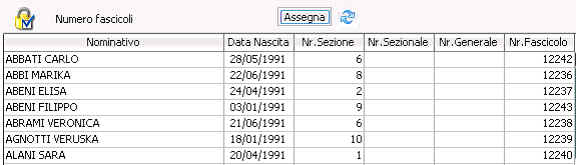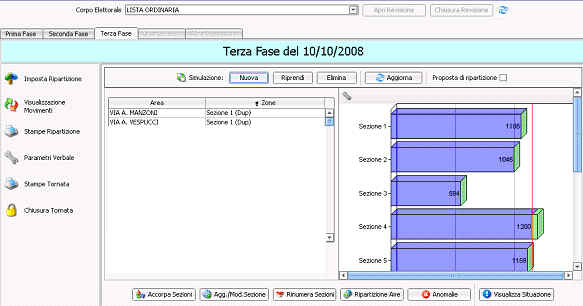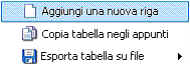Revisione Semestrale
Apertura Revisione
Scegliere il corpo elettorale tra la lista ordinaria e le 3 liste aggiunte (Aosta, Bolzano e Trento).
![]() premere questo pulsante per aprire la revisione e quindi avviare la prima fase.
premere questo pulsante per aprire la revisione e quindi avviare la prima fase.
Prima Fase
Variazioni automatiche
A seconda del semestre viene proposta o la data 15/02 o 15/08 dell’anno. Premendo esegui il programma individua tutti i diciottenni del semestre.
Il programma controlla i nominativi presenti in pratiche anagrafiche in fase di definizione o chiuse in data successiva alla data di elaborazione, che non vengono iscritti, e permette di visualizzarli.
Al termine dell’elaborazione viene proposto un messaggio di questo tipo:
Variazioni manuali
Questa funzione serve per aggiungere iscrivendi alla revisione semestrale che siano o meno presenti in anagrafe.
Visualizzazione modifica e cancellazioni
Visualizzazione
In questa fase viene proposta una griglia con tutti gli iscrivendi in ordine alfabetico. E’ possibile cliccare sull’intestazione della colonna per modificare l’ordine (ad esempio per ordinarli in base alla data di nascita bisogna cliccare sull’intestazione ‘data di nascita’).
E’ fornita la possibilità di ricercare gli individui per cognome e nome (utile quando vi sono molti nominativi in revisione). Viene inoltre proposta una legenda colorata che permette di distinguere tra movimenti automatici e movimenti manuali.
Modifica e Cancellazione
Per modificare i dati di un nominativo bisogna fare doppio click sulla riga che interessa cosicché si apra la scheda dell’elettore:
![]() eliminare il record selezionato;
eliminare il record selezionato;
Stampa elenco iscritti
Questa è la stampa dell’elenco di controllo degli iscrivendi in cui è possibile scegliere sesso, tipologia ed ordinamento.
Assegnazione numerazioni
In questa fase vengono assegnati i numeri di fascicolo agli iscrivendi.
![]() consente di assegnare i numeri di fascicolo;
consente di assegnare i numeri di fascicolo;
![]() consente di ritornare alla fase precedente e quindi di eliminare l’attribuzione dei fascicoli.
consente di ritornare alla fase precedente e quindi di eliminare l’attribuzione dei fascicoli.
Stampe tornata
- Modello 3 – Elenco preparatorio
E’ la stampa dell’elenco preparatorio e del frontespizio in cui si può scegliere il sesso e l’ordinamento.
- Fascicoli – vari formati
Stampa dei fascicoli degli iscrivendi con possibilità di scegliere il sesso il numero o fare la stampa globale.
- Stampa Certificato Cumulativo di Cittadinanza e Residenza
Stampa del certificato cumulativo sia globale che singola.
- Richiesta Certificato di Cittadinanza/Residenza per i non certificabili o non disponibili
Stampa globale della richiesta del certificato cumulativo.
- Stampa Estratti Nascita
Stampa globale o singola per gli estratti di nascita per coloro che hanno l’atto presso il comune
- Richiesta Estratto Nascita (atto nel comune, non certificabili, o non disponibili)
Richiesta estratto di nascita per coloro che hanno l’atto nel comune e sono non certificabili o non disponibili
- Richiesta Estratto Nascita (atto in altro comune)
Richiesta estratto di nascita per coloro che non hanno l’atto nel comune.
- Richiesta del Casellario Giudiziale
Stampa della richiesta cumulativa con elenco allegato
- Richiesta del Casellario Giudiziale su file – Cap Gemini – CEPA MAIL-BOX
Export su file dei nominativi per la richiesta la casellario giudiziale.
Chiusura tornata
Questa funzione serve per chiudere la prima fase ed aprire la seconda.
Seconda Fase
Variazioni Automatiche
Il programma di default propone una griglia con tutte le movimentazioni proposte. L’utente ha la possibilità di escludere quelle che non interessano e procedere selezionando il pulsante File:Esegui.jpg
I movimenti proposti in automatico sono i seguenti:
- cancellazione apr
- morte
- irreperibilità
- irreperibilità al censimento
- cancellazione aire
- morte
- irreperibilità
- perdita cittadinanza
- perdita cittadinanza
Al termine dell’elaborazione viene proposto un messaggio di questo tipo:
Variazioni Manuali
In questa fase possono essere eseguite le seguenti operazioni:
- Iscrizione secondo elenco radiazioni
Cancellazione di un elettore con inserimento nel secondo elenco delle radiazioni
- Iscrizione Primo Elenco (Supplettivo)
Iscrizione nelle liste di un elettore presente o meno in anagrafe con inserimento nel Primo Elenco delle iscrizioni.
- Cancellazione da Primo Elenco delle Iscrizioni
Possibilità di non iscrivere individuo che precedentemente era inserito nel Primo Elenco degli iscrivendi
- Annullamento Cancellazione da Primo Elenco
Possibilità di annullare la cancellazione di un individuo coinvolto in revisione.
Visualizzazione modifica e cancellazioni
Viene inoltre proposta una legenda colorata che permette di distinguere tra movimenti automatici e movimenti manuali.
Visualizzazione
In questa fase viene proposta una griglia con tutti gli iscrivendi in ordine alfabetico. E’ possibile cliccare sull’intestazione della colonna per modificare l’ordine (ad esempio per ordinarli in base alla data di nascita bisogna cliccare sull’intestazione ‘data di nascita’).
E’ fornita la possibilità di ricercare gli individui per cognome e nome (utile quando vi sono molti nominativi in revisione) Viene inoltre proposta una legenda colorata che permette di distinguere tra movimenti automatici e movimenti manuali.
Modifica e Cancellazione
Per modificare i dati di un nominativo bisogna fare doppio click sulla riga che interessa cosicché si apra la scheda dell’elettore:
![]() eliminare il record selezionato;
eliminare il record selezionato;
Stampa elenchi
- Stampa elenco iscritti
Questa è la stampa dell’elenco di controllo degli iscrivendi in cui è possibile scegliere sesso, tipologia ed ordinamento.
- Stampa elenco cancellati
Questa è la stampa dell’elenco di controllo dei cancellandi in cui è possibile scegliere sesso, tipologia ed ordinamento.
Parametri verbali
Qui vanno inseriti i parametri del Verbale - Modello 6
Assegnazioni numerazioni
In questa fase vengono assegnati i numeri di fascicolo agli iscrivendi se non precedentemente assegnati con l’analoga funzione della prima fase.
![]() consente di assegnare i numeri di fascicolo;
consente di assegnare i numeri di fascicolo;
![]() consente di ritornare alla fase precedente e quindi di eliminare l’attribuzione dei fascicoli.
consente di ritornare alla fase precedente e quindi di eliminare l’attribuzione dei fascicoli.
Stampe tornata
- Verbale – Modello 6
E’ la stampa del Verbale di Formazione degli Elenchi
- Primo Elenco – Modello 7
E’ la stampa del Primo Elenco Iscrivendi e Frontespizio con possibilità di scelta del sesso e dell’ordinamento.
- Secondo Elenco – Modello 8
E’ la stampa del Secondo Elenco Cancellandi e Frontespizio con possibilità di scelta del sesso e dell’ordinamento.
- Notifica Proposta Cancellazione / Non Iscrizione
Stampa della lettera di notifica di cancellazione o non iscrizione.
- Fascicoli – vari formati
Stampa dei fascicoli degli iscrivendi con possibilità di scegliere il sesso il numero o fare la stampa globale.
Chiusura tornata
Questa funzione serve per chiudere la seconda fase ed aprire la terza.
Terza Fase
Questa è la fase della semestrale in cui è possibile modificare la ripartizione territoriale delle sezioni elettorali.
Imposta Ripartizione
Compare il seguente menù:
![]() Serve per avviare una nuova simulazione della ripartizione del territorio;
Serve per avviare una nuova simulazione della ripartizione del territorio;
![]() Serve per proseguire una simulazione avviata in precedenza, ma non ancora conclusa;
Serve per proseguire una simulazione avviata in precedenza, ma non ancora conclusa;
![]() Serve per eliminare la simulazione in corso;
Serve per eliminare la simulazione in corso;
![]() Serve per rendere effettive le modifiche simulate e quindi va utilizzato alla fine dopo tutte le operazioni di modifica e di controllo.
Serve per rendere effettive le modifiche simulate e quindi va utilizzato alla fine dopo tutte le operazioni di modifica e di controllo.
Apertura
Dopo aver premuto il tasto nuovo il programma propone la seguente maschera dove a sinistra vengono indicate le varie aree di circolazione con la sezione di appartenenza e a destra viene proposto un grafico con la consistenza delle sezioni elettorali.
Spostamento aree di circolazione
Per spostare le aree di circolazione da una sezione ad un’altra o per modificarne la ripartizione tra varie sezioni è necessario posizionarsi sull’area che interessa e fare un doppio click col mouse Si apre la maschera seguente in cui è possibile scegliere la nuova sezione elettorale oppure e’ possibile ripartire tra più sezioni l’area stessa.
Accorpamento sezioni
Premuto il pulsante compare la maschera seguente:
che consente di scegliere la sezione da cui sposto gli elettori e la sezione in cui li faccio confluire. Il programma consente tramite apposito comando di scegliere se eliminare o meno la sezione vuota.
Aggiunta/modifica sezioni
Questa scelta consente di aggiungere una nuova sezione con tutti i propri dati o di modificare i dati di una sezione esistente direttamente dalla maschera delle sezioni.
Rinumerazione sezioni
Questa funzione consente di rinumerare le sezioni dopo aver effettuato i vari spostamenti.
Ripartizione Aire
Con questa funzione si può scegliere il criterio di ripartizione degli aire.
- Manuale:
Il programma fornisce la possibilità di attribuire tutti gli elettori residenti all’estero alla stessa sezione digitando il numero della sezione e scegliendo ‘esegui’ e poi ‘salva’.
In alternativa è possibile assegnare individualmente la sezione scegliendo al sezione per ogni individuo ad uno ad uno.
- Secondo recapito italiano:
attribuisce la sezione in base al vecchio indirizzo del comune.
- Alfabetico:
Gli elettori residenti vengono distribuiti in base ad una tabella alfabetica preventivamente compilata dall’utente che compare una volta scelto il criterio:
- Alfabetico, esclusi AIRE da APR:
in fase di ripartizione territoriale funziona come il precedente.
Visualizza Anomalie
Questa funzione consente di individuare degli elettori che sono rimasti senza sezione. Ad esempio nel caso in cui la ripartizione alfabetica non sia corretta e quindi alcuni elettori non ricadano in alcuna sezione.
Visualizza Situazione
Questa funzione consente di visualizzare:
Situazione in simulazione: Per ogni sezione vengono presentati: Maschi
Femmine
Totali in lista
Di cui residenti estero (M+F)
Iscrivendi (M)
Iscrivendi (F)
Di cui residenti estero (M+F)
Cancellandi (M)
Cancellandi (F)
Di cui residenti estero (M+F)
Totale elettori
Situazione precedente: Per ogni sezione vengono presentati:
Maschi
Femmine
Totale Elettori
Di cui residenti estero (M+F)
E’ possibile esportare o copiare queste statistiche facendo un click col destro del mouse
Proposta di Ripartizione
Una volta eseguiti tutti gli spostamenti per renderli definitivi bisogna selezionare ‘Proposta di ripartizione’. Il programma presenta il seguente avviso: ‘Attenzione! L'operazione richiesta procederà alla generazione della proposta di ripartizione del territorio nella revisione in corso. Procedo?’
Una volta confermato non e’ più possibile gestire delle variazioni a meno che non si deselezioni la proposta di ripartizione. Il programma in questo caso propone il messaggio: ‘Attenzione! L'operazione richiesta revocherà la proposta di ripartizione del territorio nella revisione in corso. Procedo?’
Una volta resi definitivi gli spostamenti è possibile visualizzare sia i prospetti numerici definitivi che stampare i verbali definitivi.
Visualizzazione Movimenti
Qui compare una tabella identica a quella delle altre revisioni la cui unica differenza è che vengono soltanto visualizzati tutti i soggetti movimentati con la fase di ripartizione territoriale sia che essi siano iscrivendi o cancellandi della revisione semestrale che trasferendi della ripartizione stessa. In questa fase non e’ possibile aggiungere o eliminare manualmente soggetti dalla revisione.
E’ possibile stampare gli elenchi di controllo:
- Elenco Iscritti:
E’ l’elenco di controllo degli iscrivendi della semestrale;
- Elenco Cancellati:
E’ l’elenco di controllo dei cancellandi della semestrale;
- Elenco Trasferendi:
E’ l’elenco di controllo dei trasferendi della ripartizione territoriale.
Stampe Ripartizione
Tutte queste stampe possono essere effettuate per sezioni effettive o sezioni simulate. Le seguenti stampe di ripartizione restituiscono risultati diversi a seconda del momento in cui vengono stampate. Prima o dopo la chiusura della fase, senza ripartizione, le sezioni simulate non riportano alcun dato, mentre le effettive riportano la situazione attuale sul corpo ufficiale. Prima della chiusura della fase, con ripartizioni in corso, le sezioni simulate riportano i dati relativi alla nuova situazione che si andrà a creare, mentre le effettive riportano la situazione precedente. Dopo la chiusura della fase, con ripartizione inviata, ma prima della chiusura della IV fase, le sezioni simulate non riportano alcun dato, mentre le effettive riportano la situazione relativa alle nuove situazioni create, ma relativamente al solo corpo elettorale (quindi senza iscrivendi/cancellandi della semestrale in corso). Dopo la chiusura della fase, con ripartizione inviata e dopo la chiusura della IV fase, le sezioni simulate non riportano alcun dato, e le effettive riportano la situazione globale relativa alle nuove situazioni create, compresi gli iscrivendi/cancellandi della semestrale in corso.
- Circoscrizione delle Sezioni
E’ l’elenco delle aree di circolazione ordinate per sezione..
- Lista Aree e Sezioni d’Appartenenza
E’ l’elenco delle aree di circolazione con indicata la sezione di appartenenza
- Numero Elettori per Sezione e per Area
E’ l’elenco delle aree di circolazione ordinate per sezione di appartenenza con indicato il numero degli elettori.
- Numero Elettori per Collegio
Sono le consistenze degli elettori per collegio.
- Numero Elettori per Fabbricato
Sono le consistenze degli elettori per fabbricato.
Parametri Verbale
In questa fase bisogna inserire tutti i dati richiesti che poi verranno stampati sul verbale modello 14.
Stampe Tornata
- Verbale – Modello 14
Stampa del verbale con possibilità di indicare se verrà effettuata o meno la ricompilazione delle liste.
- Allegato 1 al modello 14 – Elenco iscrizioni
Allegato in cui vengono indicate le nuove iscrizioni della semestrale e gli iscrivendi per trasferimento in base agli ordinamenti stabiliti dall’utente.
- Allegato 2 al modello 14 – Elenco radiazioni
Allegato in cui vengono indicate le radiazioni effettuate con la semestrale e i cancellandi per trasferimento in base agli ordinamenti stabiliti dall’utente.
- Stampa Sedi Sezioni Elettorale
Stampa delle sedi elettorali che può essere prodotta sintetica o con l’elenco per ogni sede delle rispettive aree di circolazione. La stampa può essere effettuata per sezioni effettive o sezioni simulate.
- Stampa Manifesto del Sindaco – Mod. 9
E’ la stampa del manifesto vero e proprio.
Chiusura Tornata
Questa funzione serve per chiudere la terza e ad aprire la quarta fase.
Quarta Fase
Variazioni Manuali
In questa fase possono essere eseguite le seguenti operazioni:
- Cancellazione da Primo Elenco delle Iscrizioni
Possibilità di non iscrivere individuo che precedentemente era inserito nel Primo Elenco degli Iscrivendi
- Cancellazione da Secondo Elenco delle Radiazioni
Possibilità di eliminare un individuo che precedentemente era inserito nel Secondo Elenco delle Radiazioni
- Iscrizione Primo Elenco (Supplettivo)
Iscrizione nelle liste di un elettore presente o meno in anagrafe con inserimento nel Primo Elenco delle Iscrizioni.
- Iscrizione secondo elenco radiazioni
Cancellazione di un elettore con inserimento nel Secondo Elenco delle Radiazioni
- Iscrizione Primo Elenco in Momento Successivo
Iscrizione nelle liste di un elettore presente o meno in anagrafe con inserimento nel Primo Elenco delle Iscrizioni in un momento successivo.
- Iscrizione Secondo Elenco in Momento Successivo
Cancellazione di un elettore con inserimento nel Secondo Elenco delle Radiazioni in un momento successivo.
- Annullamento Cancellazione da Primo Elenco
Possibilità di annullare la cancellazione di un individuo coinvolto in revisione.
- Annullamento Cancellazione da Secondo Elenco
Possibilità di annullare la cancellazione di un individuo inserito nel Secondo Elenco delle Radiazioni.